MFC-J3940DW
Nejčastější dotazy a pokyny pro odstraňování potíží |

MFC-J3940DW
Datum: 06/01/2023 ID: faq00000230_030
Vyměňte inkoust
Zařízení Brother je vybaveno čítačem inkoustových bodů. Čítač inkoustových bodů automaticky sleduje úroveň inkoustu v každé ze čtyř inkoustových kazet. Když přístroj zjistí, že v inkoustové kazetě dochází inkoust, zobrazí zprávu.
Pro výměnu inkoustové kazety pokračujte dle níže uvedených kroků:
Pokud se vám inkoust dostane do očí, okamžitě je vypláchněte vodou. Necháte-li ho na místě, může způsobit zarudnutí čí mírné zanícení oka. V případě výskytu jakýchkoli anomálií se obraťte na svého lékaře.
-
Společnost Brother nedoporučuje doplňovat inkoust do inkoustových kazet dodaných se zařízením. Také důrazně doporučujeme i nadále používat výhradně originální inkoustové kazety značky Brother. Používáním nebo pokusem o používání nekompatibilních inkoustových kazet v zařízení Brother si můžete poškodit zařízení, nebo může vést k neuspokojivé kvalitě tisku. Záruka na zařízení se nevztahuje na závady, které jsou způsobeny používáním neoriginálních inkoustů a inkoustových kazet. Pro ochranu vaší investice a získání vynikajícího výkonu, důrazně doporučujeme používat pouze originální spotřební materiál značky Brother.
> Informace o originálním spotřebním materiálu
-
V barevných inkoustových kazetách dojde inkoust, i když nikdy nebudete nebo jen zřídka budete tisknout barevně.
Pro další informace klikněte ZDE.
-
Pokud inkoustové kazety dosáhly konce své životnosti při tisku na dlouhý papír, můžete je nahradit novými inkoustovými kazetami stejné barvy a pokračovat v tisku.
Poznámka: Barevný tón po výměně kazety se může lišit.
POZNÁMKA: Obrázky uvedené níže mají jen ilustrativní charakter a mohou se lišit oproti vašemu zařízení Brother.
-
Otevřete kryt inkoustových kazet (1).
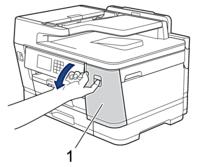
-
Pro uvolnění kazety barvy označené na LCD displeji stiskněte páčku pro uvolnění zámku a kazetu z přístroje vyjměte, jak je znázorněno na obrázku.
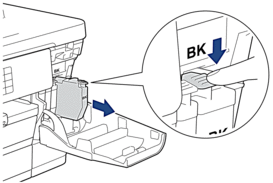
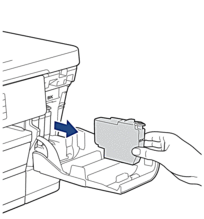
-
Otevřete obal nové inkoustové kazety barvy uvedené na LCD displeji a inkoustovou kazetu vyjměte.
-
NEDOTÝKEJTE se inkoustové kazety v oblasti označené (1). Mohlo by to zabránit zařízení v rozpoznání kazety.

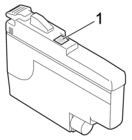
-
Před vložením do zařízení, rychle vodorovně 15krát protřepejte pouze černou inkoustovou kazetu, jak je znázorněno níže.
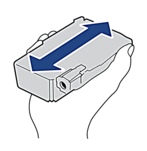
-
NEDOTÝKEJTE se inkoustové kazety v oblasti označené (1). Mohlo by to zabránit zařízení v rozpoznání kazety.
-
Vložte inkoustovou kazetu ve směru šipky na štítku.
Každá inkoustová kazeta má svoji správnou pozici.
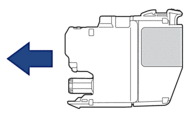
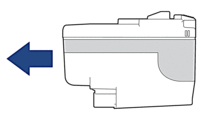
-
Opatrně zatlačte na plochu označenou "PUSH", dokud inkoustová kazeta nezapadne na místo, a potom zavřete kryt inkoustových kazet.
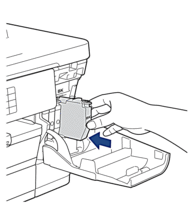
Přístroj vynuluje čítač inkoustových bodů.
Pokud po nainstalování přístroj nerozpozná inkoustovou kazetu, zkontrolujte, zda je nainstalována správně. Vyjměte inkoustovou kazetu a pomalu ji znovu nainstalujte tak, aby zapadla na své místo.
- Po instalaci inkoustové kazety do zařízení s kazetou NETŘEPEJTE. Pokud vám inkoust znečistí pokožku nebo oděv, zasažené místo ihned omyjte mýdlem nebo saponátem.
- Pokud inkoustové kazety nechcete vyměnit, NEVYJÍMEJTE je; v opačném případě přístroj nezjistí množství zbývajícího inkoustu v kazetě.
- NEDOTÝKEJTE SE štěrbin pro vložení inkoustových kazet. Mohli byste si potřísnit ruce inkoustem.
-
Pokud zaměníte barvy při instalaci inkoustové kazety do nesprávné pozice, na displeji zařízení se zobrazí Nesprávná barva inkoustu.
Zjistěte, které inkoustové kazety se neshodují podle barvy se svými pozicemi, a přemístěte je do správných pozic. - Neotevřené inkoustové kazety používejte do data ukončení použitelnosti uvedeného na obalu.
- NEROZEBÍREJTE inkoustovou kazetu ani s ní nemanipulujte, mohlo by dojít k úniku inkoustu z inkoustové kazety.
Související nejčastější dotazy
MFC-J3940DW
Potřebujete-li další pomoc, kontaktujte zákaznický servis společnosti Brother:
Názory na obsah
Upozorňujeme vás, že tento formulář slouží pouze pro názory.